One Day
看著電腦桌面略過一張張我到世界各地旅遊拍攝的美麗風景照
心中突然有一個想法
如果把這些自拍的美麗風景照做成一本相片書分送朋友的話...
應該很有意義吧
於是我便開始上網搜尋印刷相片書的相關資訊
陸續研究了幾個網站的資訊
發現印刷相片書的價值不斐
看來只好改變初衷另尋其他途徑
我一向就有使用桌曆的習慣
每年到了年底
就會有些公司行號會贈送自製的桌曆
而在眾多免費贈送的桌曆中
我最愛的還是充滿世界風情的風景桌曆
突然間靈機一動
不如我也來印製一本專屬於自己的桌曆
心動不如馬上行動
科技的進步帶來了生活上許多的便利
打上“自製桌曆”上網Goole
一堆相關網站全部都跑出來了
有些是部落客分享的製作流程
有些則是印刷公司的印製官網
看了幾個部落客的分享文章
發現了雲端印刷網這家公司
http://www.cloudw2p.com/site/index.php
點進官網才知道
原來是全國知名的永豐紙業
永豐紙業在台灣的知名度數一數二囉
他們家製作的產品還真多
而且最便利的一點是可以直接用FB帳號登入
不必再另外註冊成為會員
真的是超方便的耶!!!
找到自製桌曆的品項
http://www.cloudw2p.com/site/product4.php?type=13&c_div=linkbox4#
製作本數、價格,每一項都標示得清清楚楚
第一次製作不敢做太多本
目前剛好有個早鳥三送一的優惠
還蠻划算滴
先印個四本試試水溫吧
基本設定選好之後
就可以進入編輯桌曆的階段
如果你有美工或設計師的底子
可以將整本桌曆編制完成之後再上傳PDF檔
若你和我一樣是新手
那就使用線上編輯吧
線上編輯真的超簡單滴
只要先把你要印在桌曆上的照片全部上傳
上傳完成之後就可以開始編輯每一頁的桌曆內容
我希望桌曆的照片越大張越好
因為數大便是美囉
所以我每一頁的圖片都是滿滿的版面
桌曆的背景風格可以自己挑選
整本桌曆可以從一而終只選一種風格背景
也可以每一個月份換一種風格背景
只要你喜歡什麼都可以
不到一個下午的時間
我就完成了第一本自製的個人桌曆
超開心滴
大概一週左右就收到成品啦
現在就讓我們來看看我的"桌曆處女作"成品吧
============我============是============分============隔============線============
外包裝

4本桌曆還真的有點厚度耶
雖然紙製品不怕摔
但為了成品的完美起見
廠商還是多加了一層蓬蓬的氣泡袋
正面
背面
每一本桌曆都用膠模密封
拿來和今年正在使用中的桌曆超級比一比
外觀看起來一樣
如果再加上燙金的印刷字體
兩者看起來就一模模一樣樣啦
桌曆最外層會加一片透明塑膠墊
所以看起來會覺得有點霧裡看風景的Fu
把塑膠墊翻開
就露出原始照片的真實面貌
因為哈修達特的景色真的是太美了
所以封面照就非她莫屬啦
原本還在考慮要不要在封面加一些文字
但又怕破壞照片的美感
或許第二版再試加文字看看吧?!
封面照的背面
月份目錄頁
即日起加贈一張月份目錄頁
升級不加價
所以又多賺了一頁啦
一月份
二月份
三月份
四月份
五月份
六月份
七月份
八月份
九月份
十月份
十一月份
十二月份
桌曆內的照片
都是這幾年來我旅遊日本和歐洲的照片
雖然照片沒有專業攝影師拍得那麼好
但至少也是完全自己拍的照片囉
所以還是有那麼一滴滴的成就感啦
後面還有5張的MEMO空白頁
我本來以為只有16張的版本可以選擇
後來才知道也有13張的版本
13張的版本便宜一滴滴
但是卻沒有3+1早鳥優惠價
所以最後我還是選了16張的版本
我覺得編輯桌曆還蠻好玩的
第一次的訂購單完成之後
我馬上又編輯了第二個版本
第二個版本的風格背景每個月都不一樣
照片也放了更多張
整本桌曆呈現更多樣化的風格
目前還在考慮要不要加印囉
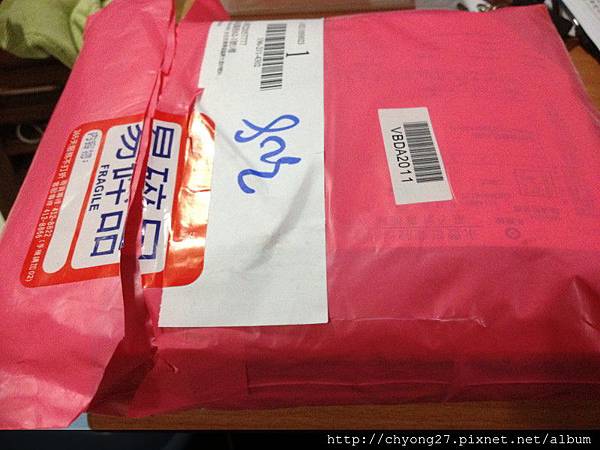

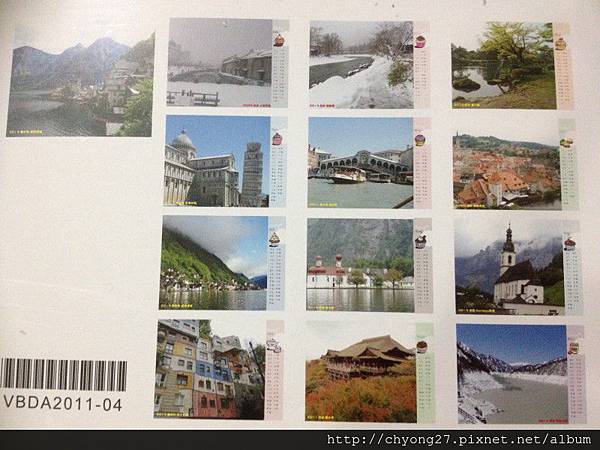
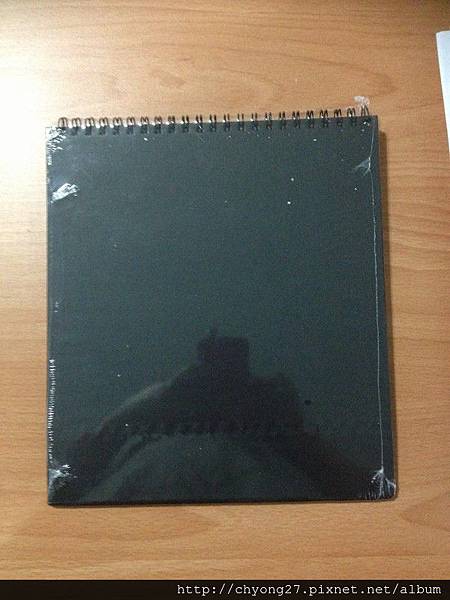


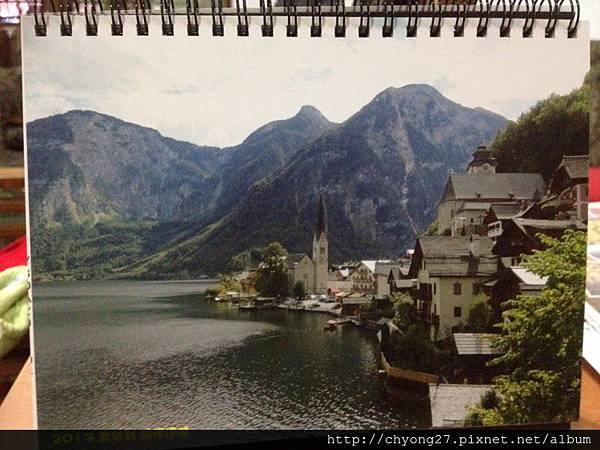
















 留言列表
留言列表
 {{ article.title }}
{{ article.title }} Chyong's Family
Chyong's Family